如何在Windows系统中更改用户名(中文转英文全流程)
本文详细介绍了在Windows系统中将中文用户名更改为英文的完整流程,包括控制面板、计算机管理工具和注册表修改三种方法。首先强调备份数据的重要性,然后逐步指导用户通过界面操作和高级注册表修改来更改用户名,并同步更新Microsoft账户信息。最后提醒用户检查更改是否全面生效,遇到问题可恢复备份。整个过程需谨慎操作,确保系统稳定运行。
如何在Windows系统中更改用户名(中文转英文全流程)
概述
在Windows操作系统中,用户的显示名称是系统中显示用户名的地方。这篇教程将详细讲解如何将Windows账户中的用户名从中文更改为英文。包括通过窗口界面操作和注册表修改两个途径。
文章目录
第一步:备份数据与注册表
在更改系统设置之前,强烈建议先备份重要文件以及注册表。因为在注册表操作时,如果出错,可能会导致系统不稳定或者无法启动。
-
备份重要文件:将你的文档、图片、视频等文件存储到外部硬盘或云端。
-
备份注册表:
- 按下
Win + R打开“运行”窗口,输入regedit,并点击“确定”。 - 在注册表编辑器中,点击
文件>导出。 - 选择一个安全的路径,保存整个注册表的备份文件。
- 按下
第二步:通过控制面板更改用户名(窗口界面操作)
-
打开控制面板:
- 按下
Win + X键,选择“控制面板”。 - 在控制面板中选择“用户账户”(如果显示的是类别视图,请选择“小图标”)。
- 按下
-
更改账户名:
- 在“用户账户”窗口中,点击“更改账户类型”。
- 选择需要更改用户名的账户。
- 点击“更改账户名”。
- 输入新的用户名(英文),并点击“更改名称”按钮。
-
退出并重新登录:
- 修改用户名后,你需要退出当前账户,然后重新登录以使更改生效。
第三步:通过计算机管理更改用户名(适用于本地账户)
如果是本地账户而非Microsoft账户,可以通过计算机管理工具更改用户名。
-
打开计算机管理:
- 按下
Win + X键,选择“计算机管理”。 - 在左侧的“计算机管理”窗口中,选择“本地用户和组” > “用户”。
- 按下
-
更改用户名:
- 在右侧的用户列表中,找到需要修改的用户,右键点击它,选择“重命名”。
- 输入新的英文用户名,按下
Enter键确认。
-
重新启动计算机:
- 完成上述操作后,重新启动计算机,以便系统应用新的用户名。
第四步:通过注册表修改用户名(高级操作)
对于一些特殊情况,仅仅修改窗口界面的用户名可能无法生效。此时,需要通过注册表进行更深入的修改。
-
打开注册表编辑器:
- 按下
Win + R,输入regedit,并点击“确定”进入注册表编辑器。
- 按下
-
查找用户配置文件:
- 在注册表编辑器中,依次展开
HKEY_LOCAL_MACHINE\SOFTWARE\Microsoft\Windows NT\CurrentVersion\ProfileList。 - 在“ProfileList”下,会看到多个以
{}包围的文件夹,这些文件夹代表不同的用户。你需要找到当前用户的配置文件。 - 选择其中一个文件夹,右键点击“ProfileImagePath”,查看对应的路径。路径一般是
C:\Users\用户名,通过该路径可以确认需要修改的用户名。
- 在注册表编辑器中,依次展开
-
修改用户名:
- 找到对应的文件夹后,右键点击它,在弹出的菜单中选择“重命名”。
- 将该文件夹重命名为新的英文用户名(确保没有空格,且符合Windows命名规则)。
-
修改注册表中的用户名:
- 在同一文件夹内找到
ProfileImagePath,右键点击并选择“修改”。 - 将路径中的旧用户名更改为新的英文用户名(与文件夹重命名保持一致)。
- 在同一文件夹内找到
-
退出注册表编辑器:
- 修改完成后,关闭注册表编辑器并重新启动计算机。
第五步:更改系统中的用户文件夹名称(高级操作)
有时候更改了用户名后,系统中的用户文件夹(C:\Users\用户名)可能依然是中文名称。为了彻底修改,可能需要手动更改文件夹名称。
-
登录管理员账户:
- 在尝试更改文件夹名称前,必须使用管理员权限登录到Windows系统。
-
更改用户文件夹名称:
- 打开“文件资源管理器”,进入
C:\Users文件夹。 - 找到你想要更改的用户名文件夹,右键点击并选择“重命名”。
- 将文件夹重命名为新的英文用户名。
- 打开“文件资源管理器”,进入
-
更新注册表路径:
- 完成文件夹更改后,记得更新注册表中的路径(如前所述),确保系统正确指向新的文件夹。
第六步:更新Microsoft账户名称(如果是微软账户)
如果你使用的是Microsoft账户登录Windows,用户名的更改不仅仅是在本地系统上,Microsoft账户名称也需要同步更改。
-
登录Microsoft账户:
- 访问 Microsoft账户官网。
- 使用你的Microsoft账户凭据登录。
-
更改账户信息:
- 在个人信息页面,点击“编辑名称”。
- 输入新的英文用户名,保存更改。
-
同步更新:
- 一旦更新了Microsoft账户的用户名,重新启动Windows并登录,你的Microsoft账户名称会同步到Windows系统。
第七步:检查更改是否生效
-
确认用户名更改:
- 重新启动计算机,并使用新用户名登录系统。
- 检查“控制面板” > “用户账户”和文件资源管理器中的用户名,确认所有地方的用户名都已经更新。
-
检查应用程序:
- 如果你正在使用一些依赖于用户名的程序,如OneDrive、Outlook等,确保它们也能够正常使用新的英文用户名。
总结
更改Windows中的用户名包括通过控制面板、计算机管理工具、注册表操作等多种方法。通过这些步骤,你可以实现从中文到英文的完整用户名更改。在进行这些操作时,记得备份重要数据和注册表,以免发生意外情况。
如果在操作过程中遇到问题,随时可以恢复备份或寻求官方技术支持。
更多推荐
 已为社区贡献101条内容
已为社区贡献101条内容

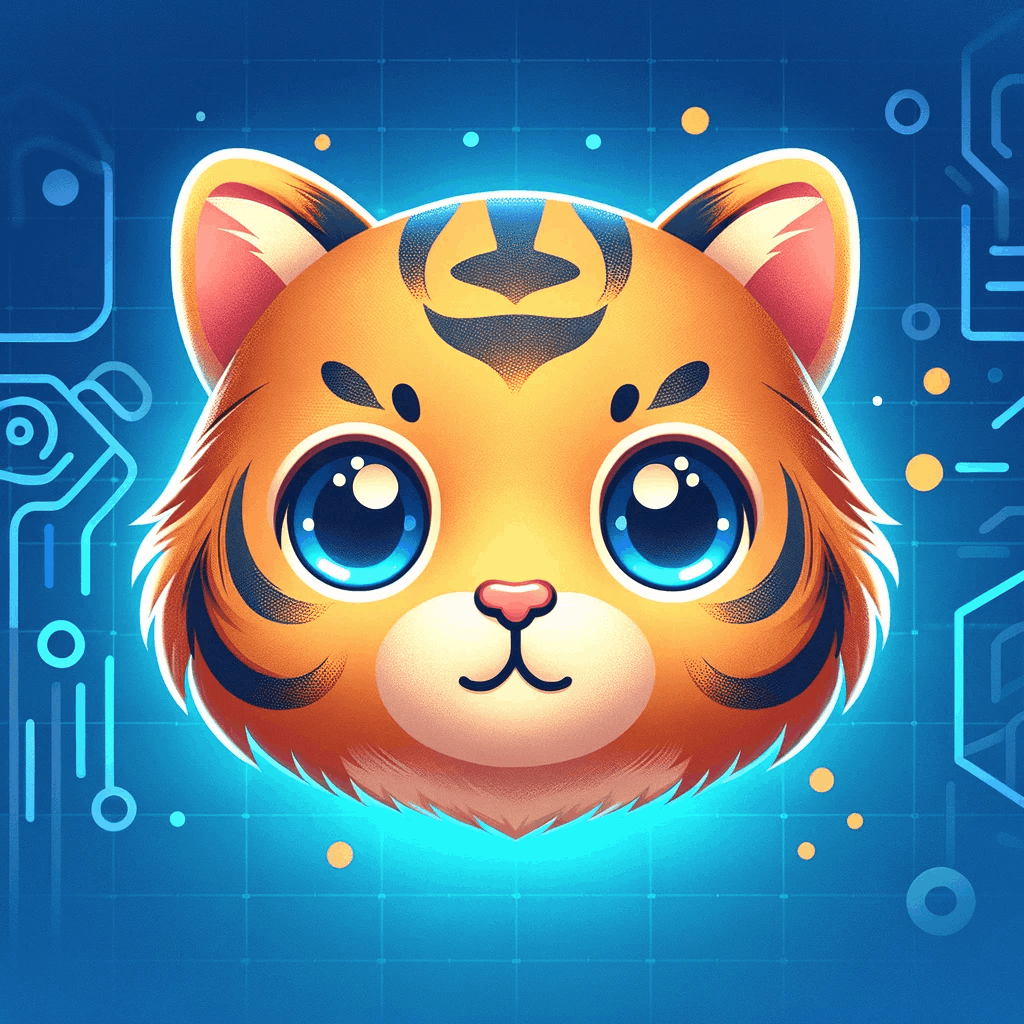

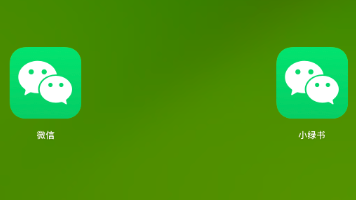





所有评论(0)